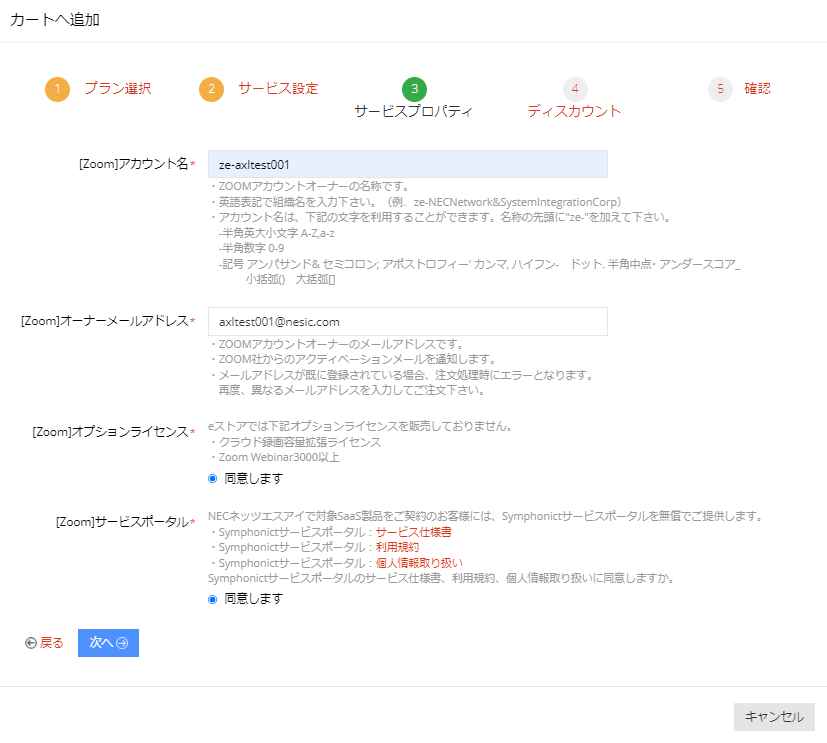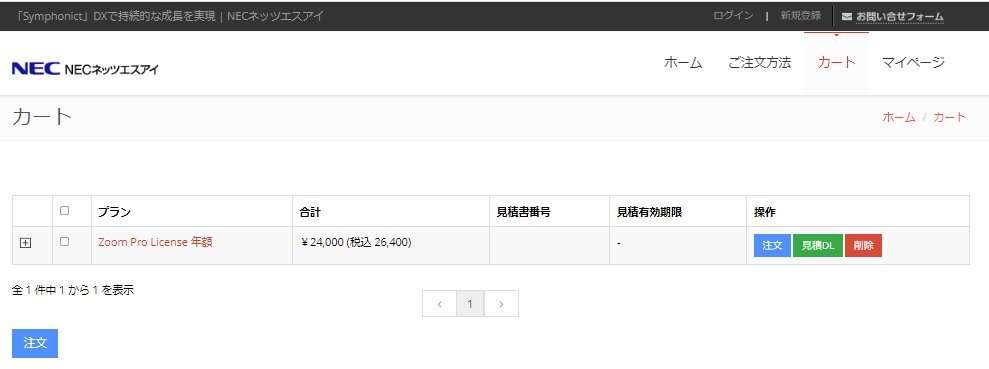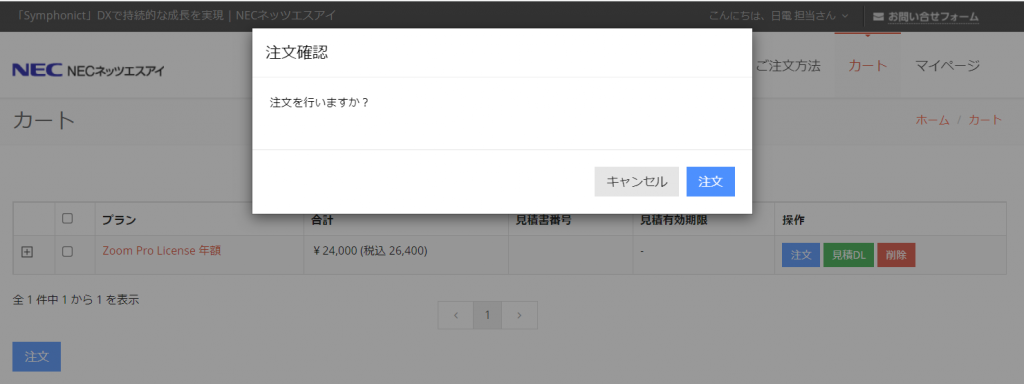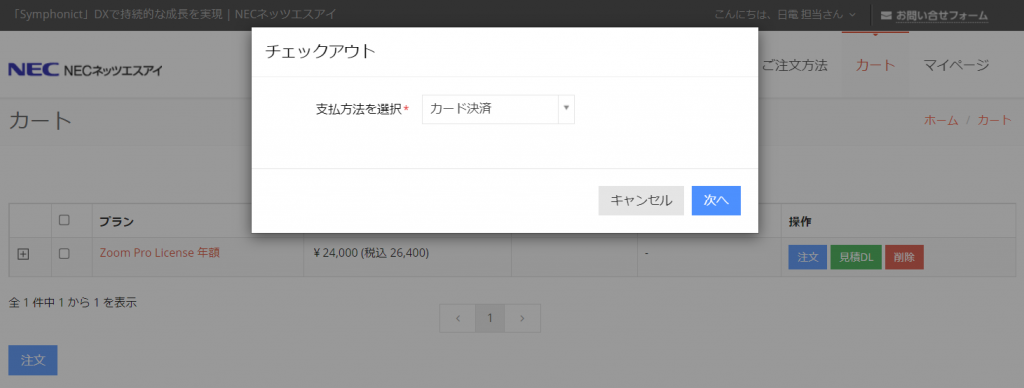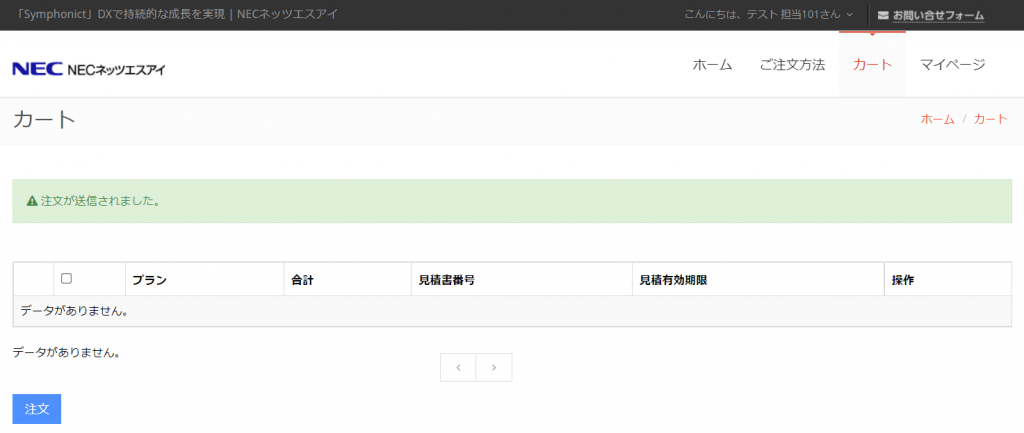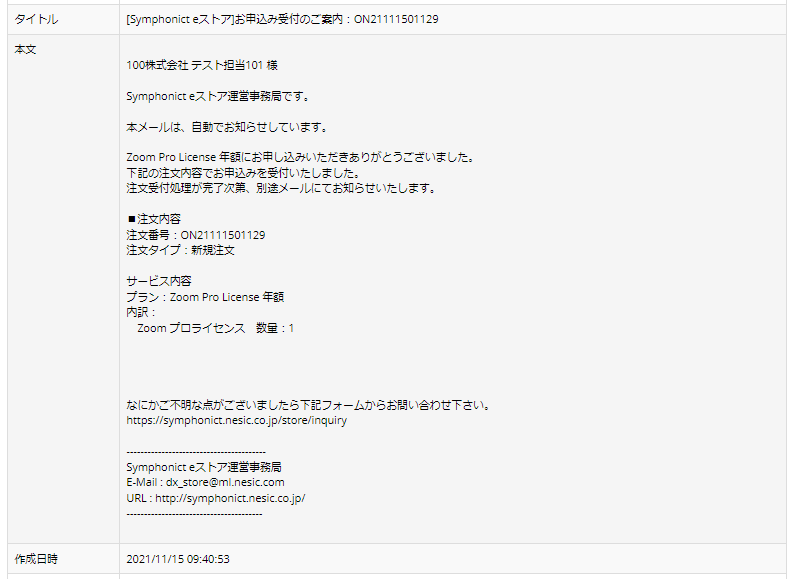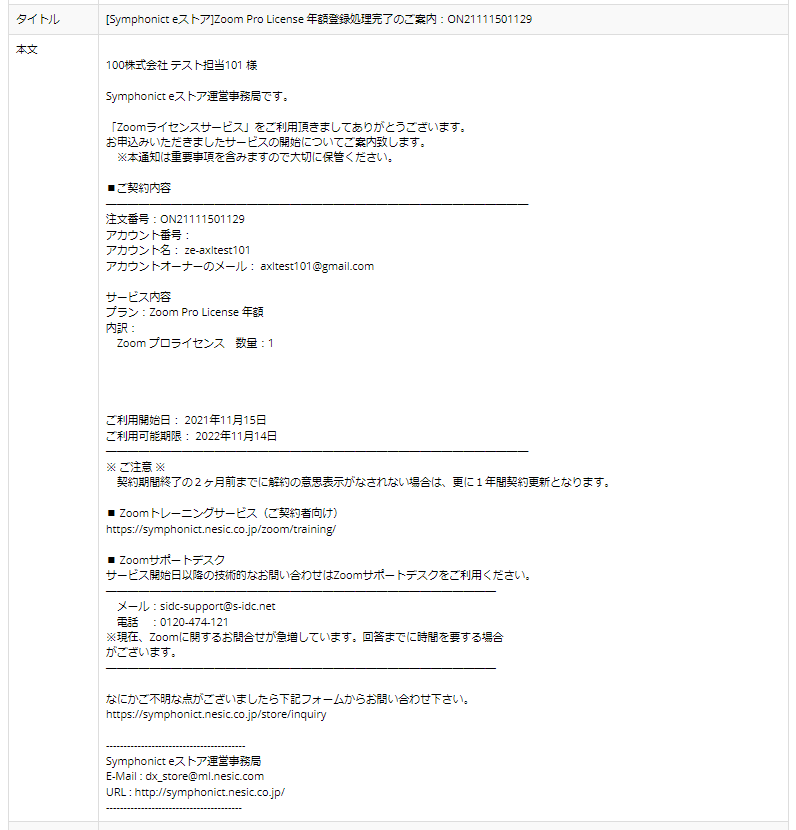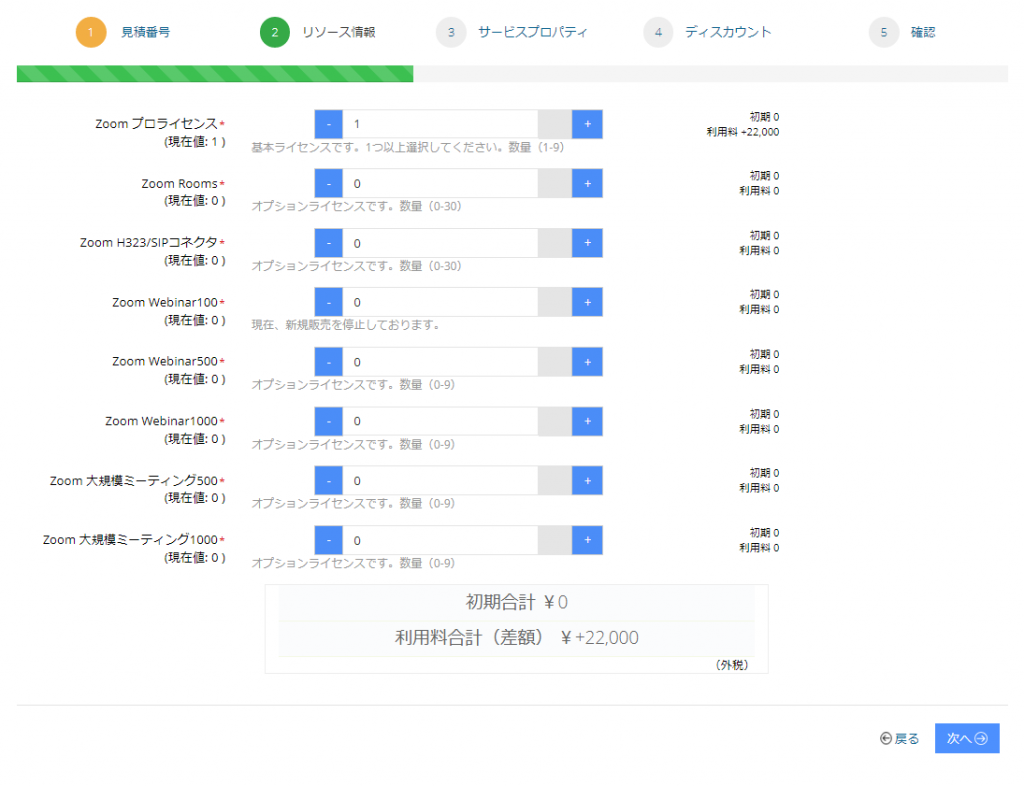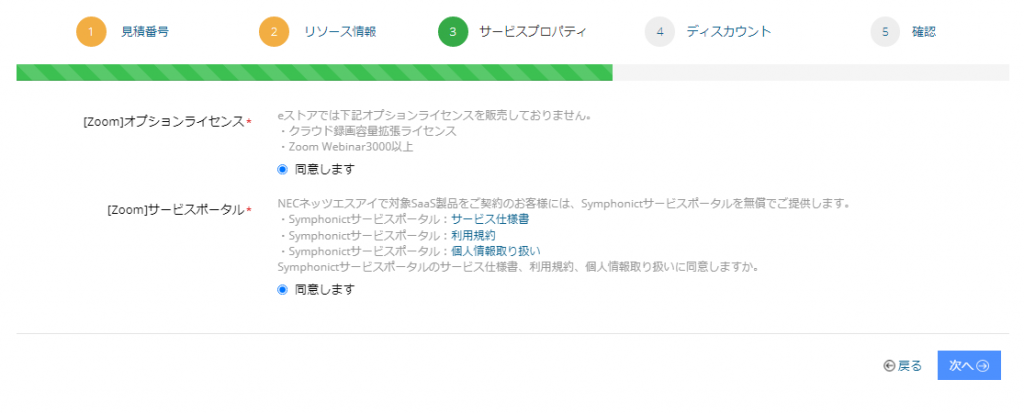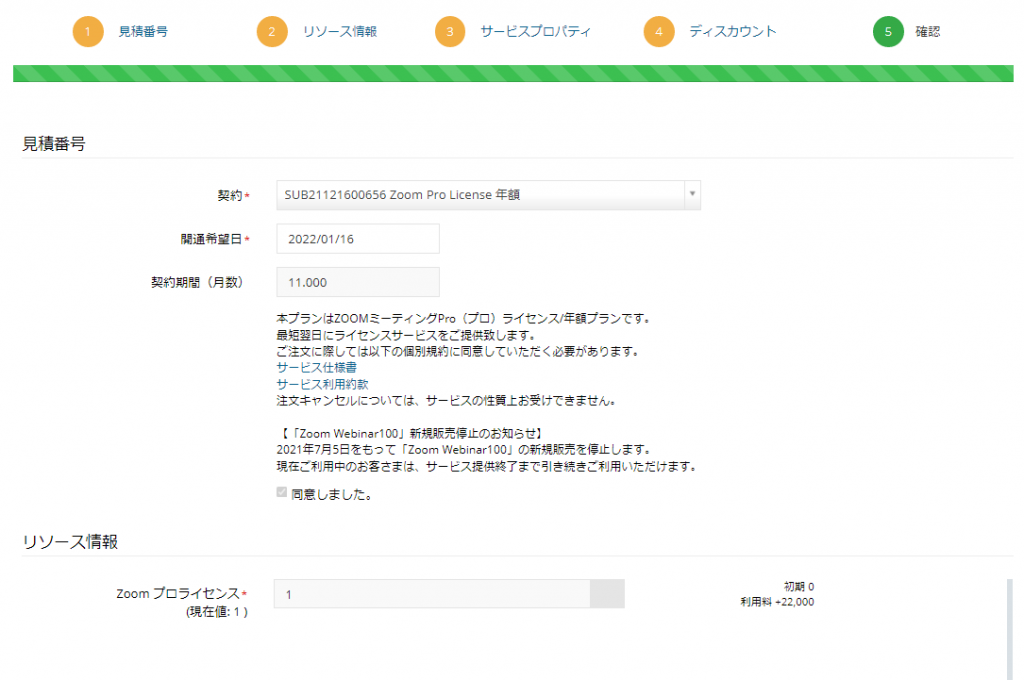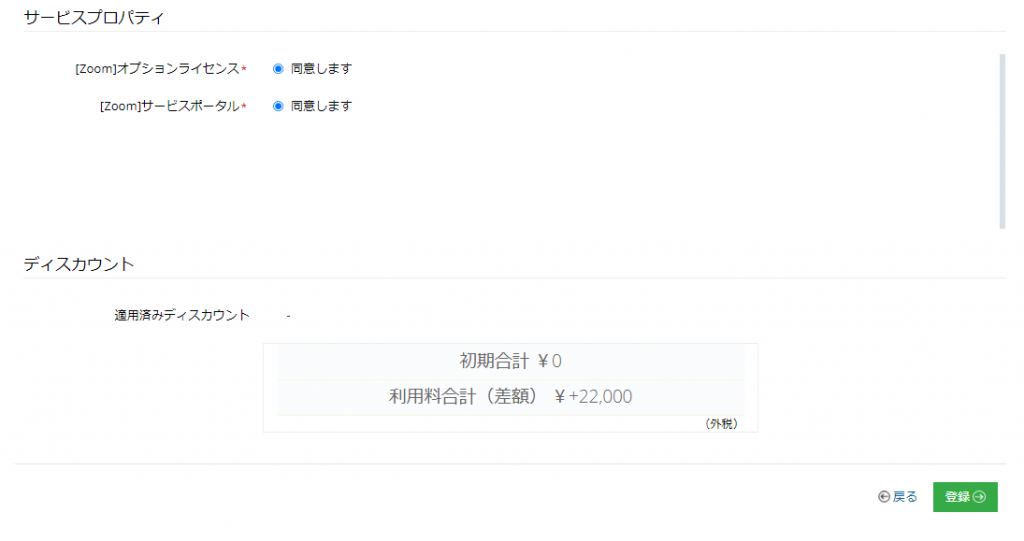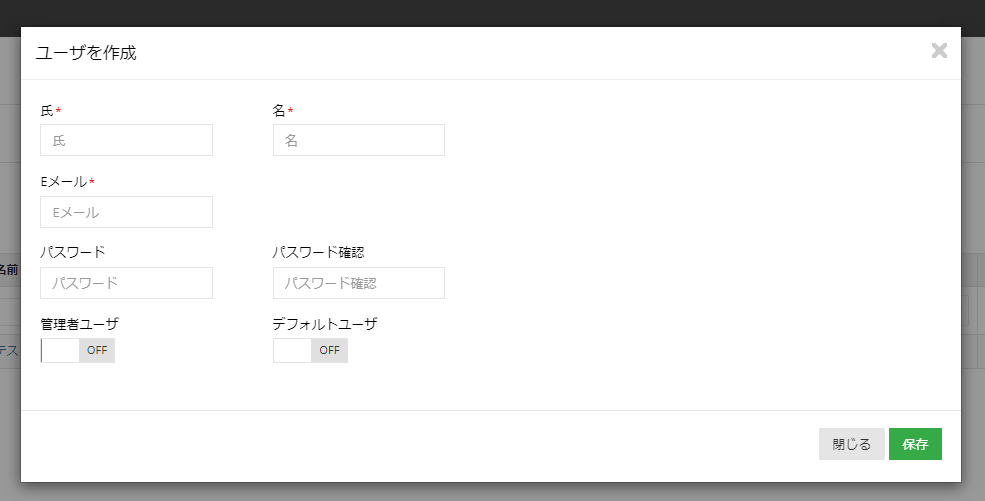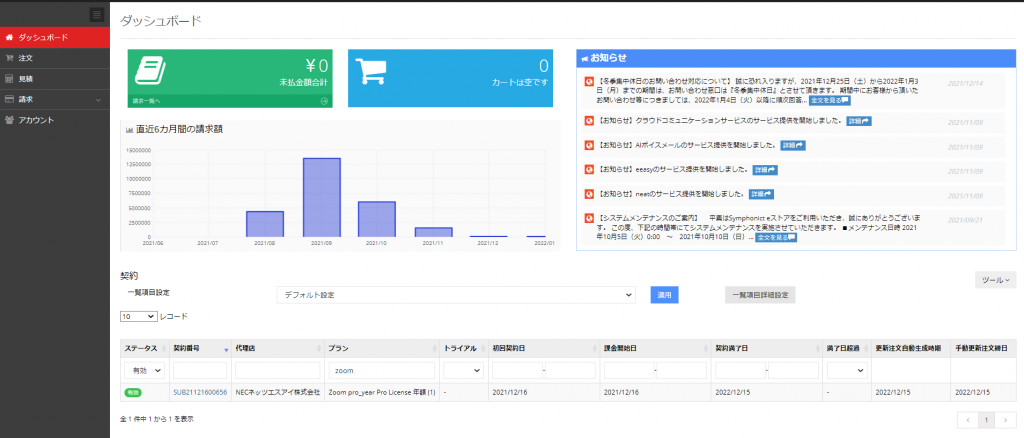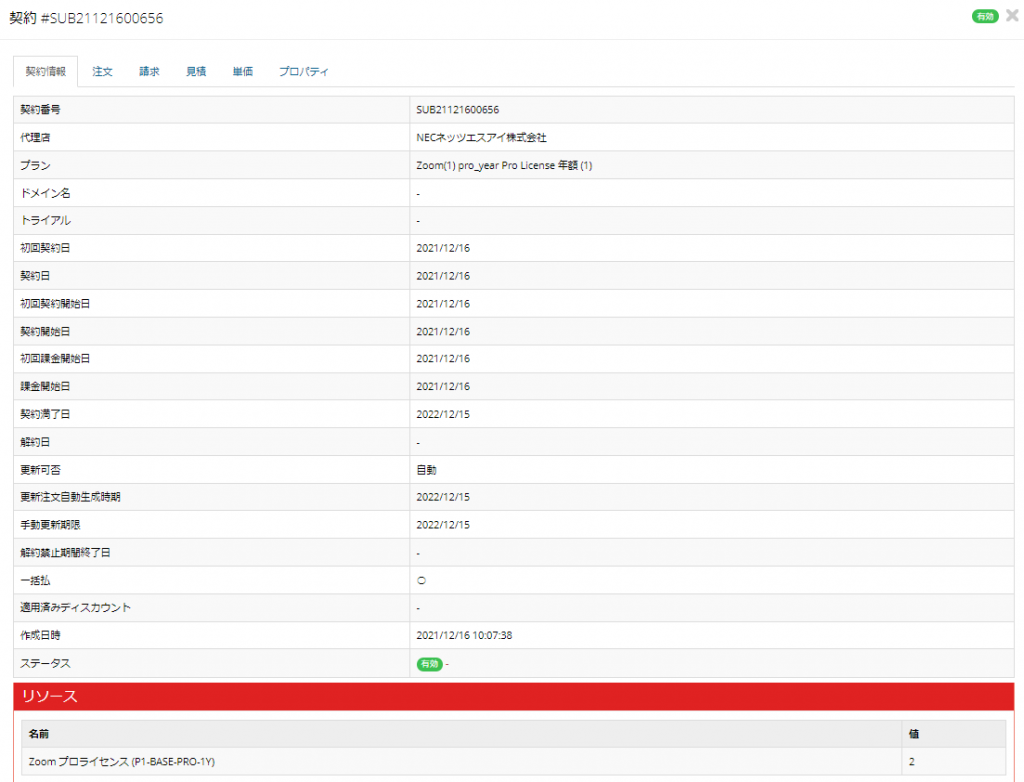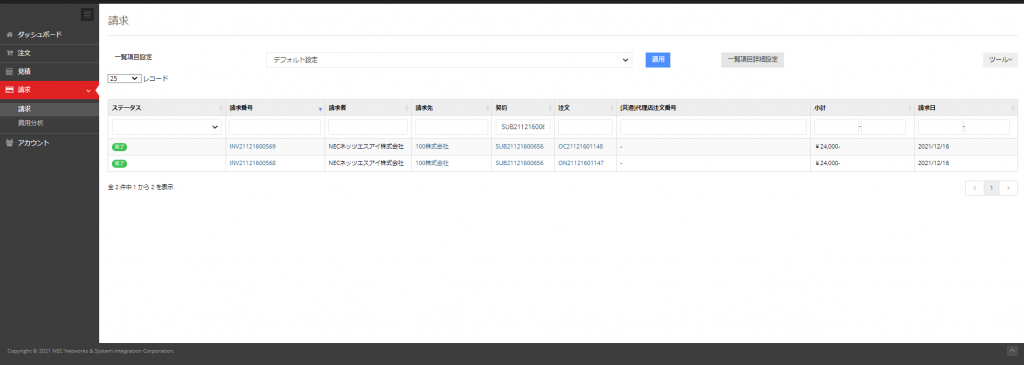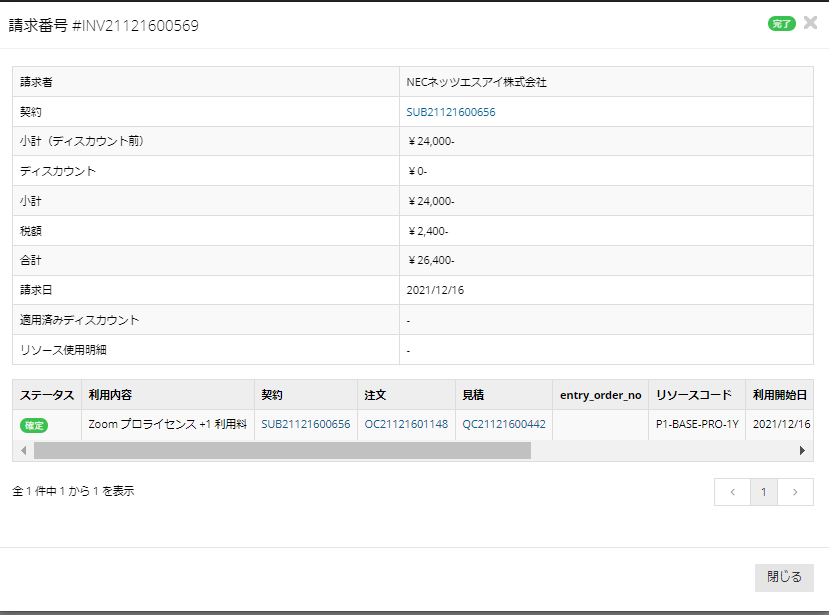ご利用ガイド
ご利用ガイド
Symphonict eストアは、NECネッツエスアイ株式会社が運営する法人のお客様向けのECサイトです。
詳しいご利用方法は確認項目にてご案内いたします。
もし、当ご利用ガイドで解決しない場合、「お問い合わせ」よりご連絡ください。
新規購入フロー
クレジットカード支払いのお客様
初めてSymphonict eストアでご注文いただくお客様
サービスを選ぶ
購入するサービスを選びカートへ追加
①『ホーム』のサービス一覧から購入するサービスを選びます。
表示された「サービス紹介ページ」より「カートへ追加」をクリック。
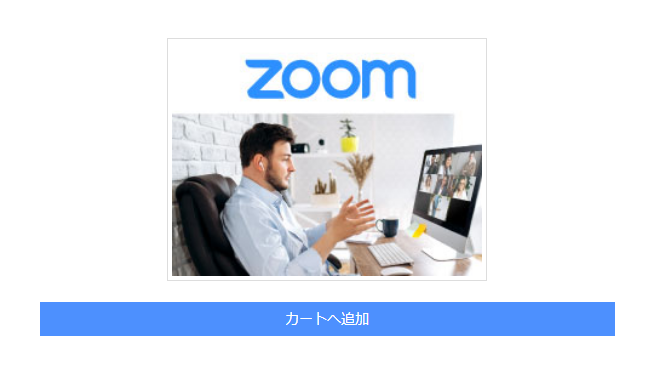
カートへ追加
プラン選択 ※Zoomの場合
①「プラン:Pro License年額」を選択します。
②「サービス仕様書」、「サービス利用約款」、その他条件をご確認の上、問題が無ければ「同意しました。」にチェックをしてください。
③『次へ』をクリックします。
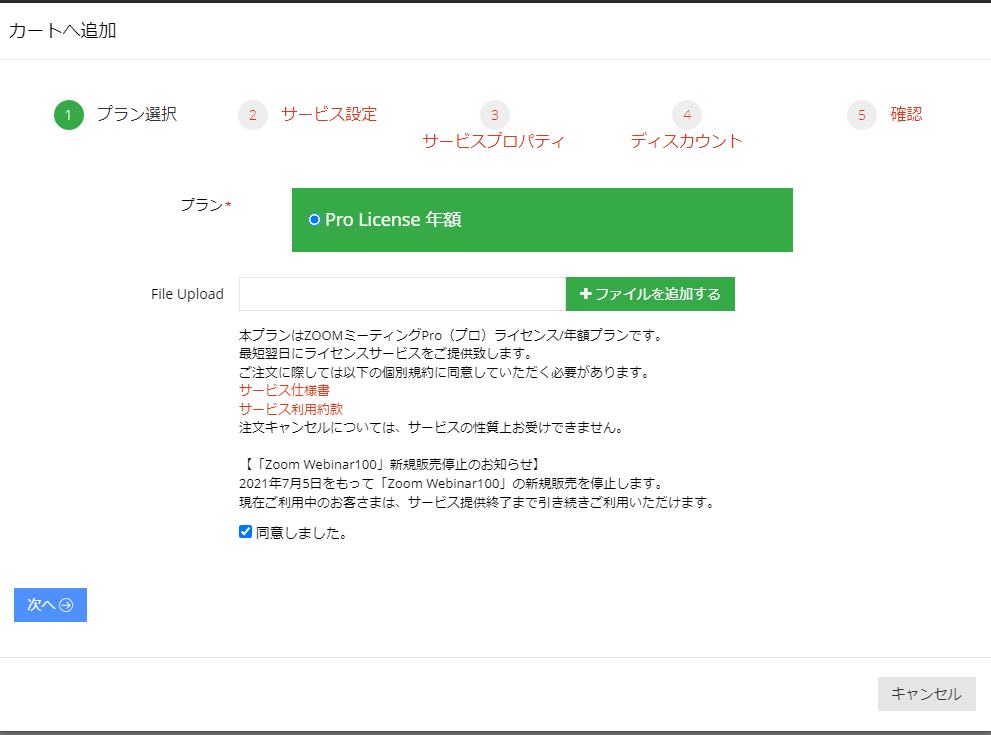
サービス設定
①購入するライセンスのライセンス数を選択します。(例は、Zoomプロライセンス、数量1)※
②『次へ』をクリックします。
※『Zoomプロライセンス』は基本ライセンス(必須)のため、最低1ライセンス以上の購入が必要となります。
その他のオプションライセンスは任意でお選びください。
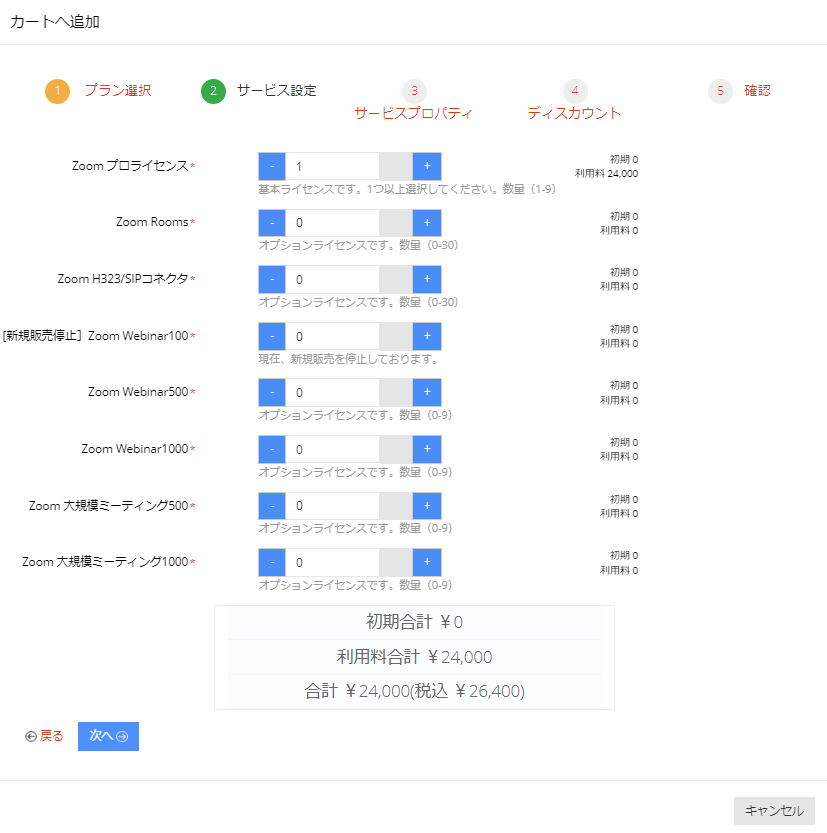
ディスカウント
①クーポンをお持ちの方は「クーポンコード」を入力してください。
クーポンをお持ちでない方はそのまま『次へ』をクリックします。※
※現在本サイトではクーポンは配布しておりませんので、「次へ」お進み下さい。
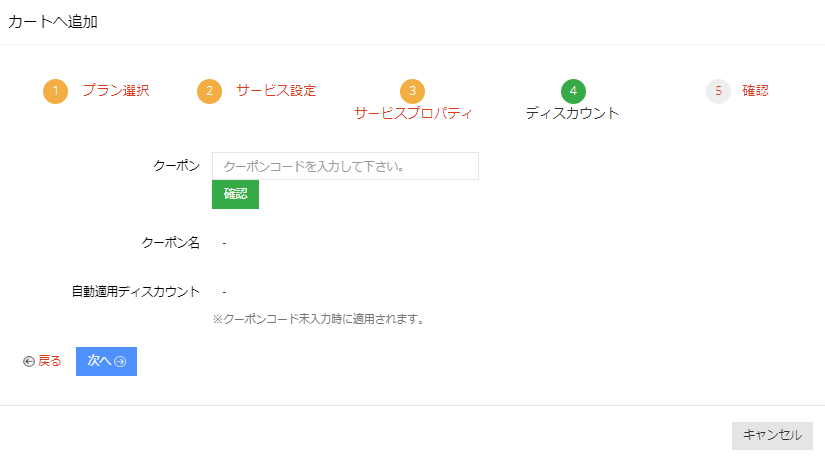
確認
①ご注文内容を確認します。
注文内容に問題が無ければ、カートに追加するために『追加』をクリックします。
以上でカートへ追加は完了です。
見積書が発行可能ですので、『STEP③:ログイン(新規アカウント登録)』へ進みます。
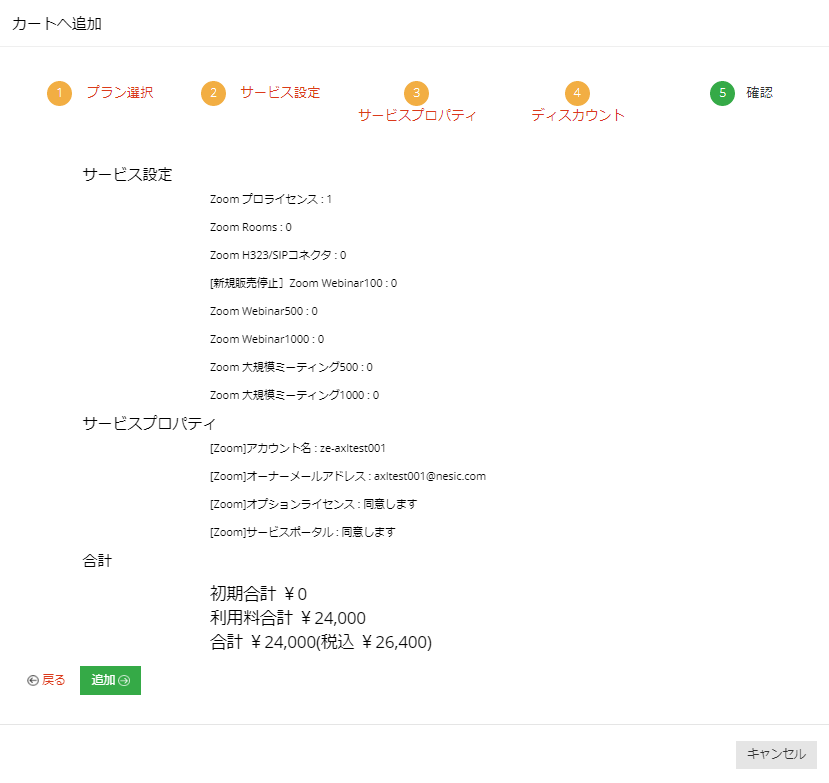
ログイン(新規アカウント登録)
ログイン(新規アカウント登録)
ログイン・新規登録画面が表示されますので、既にアカウントの新規登録が完了している方は『ログイン』に必要事項を記入の上ログインしてください。
⇒『見積DL』を選択していた方はログイン後に見積書のダウンロードができます。
⇒『注文』を選択していた方は『STEP4 お支払方法を指定』へ進んでください。
①アカウント登録がまだの方は、『新規登録』タブを選んでください。
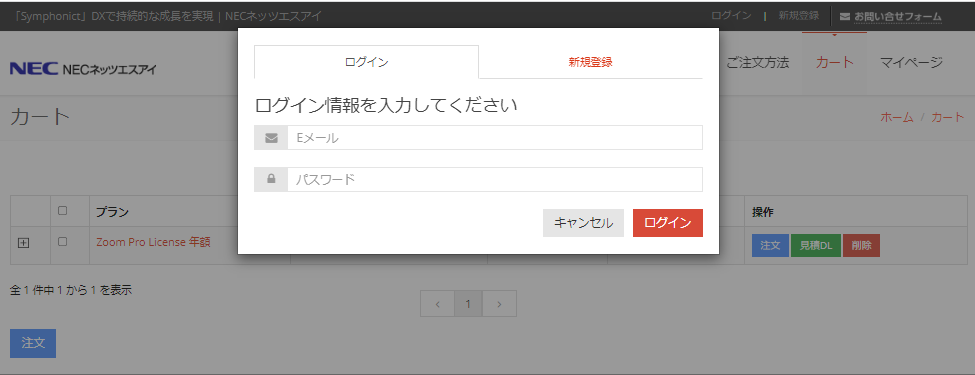
アカウントの新規登録
①新規の方は、お申込みに必要な情報を記入してください。
②「利用規約」をご確認の上、問題が無ければ「同意します」にチェックをしてください。※1※2
③入力漏れや間違いがないかご確認の上、「新規登録」をクリックしてください。
⇒『見積DL』を選択していた方はログイン後に見積書のダウンロードができます。
⇒『注文』を選択していた方は『STEP④お支払方法を指定』へ進んでください。
※1 法人および団体のお客様は、『法人名』の横のチェックをお願いします。
※2 個人のお客様はご利用頂けません。
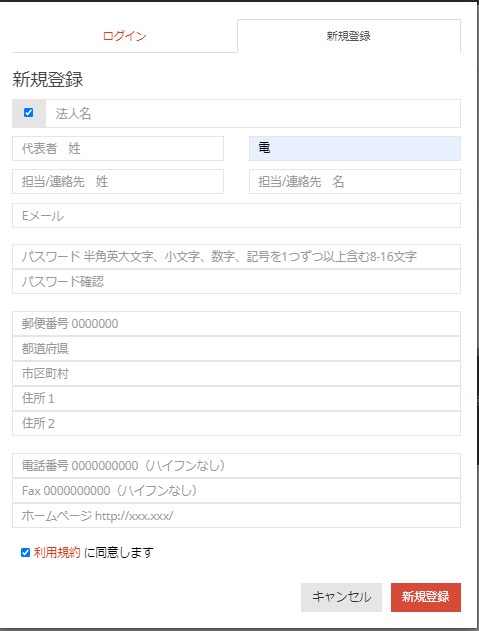
お支払方法を指定
カード情報入力
「カード決済」画面でクレジットカードの登録をします。
①お支払いにご利用になるクレジットカード情報を入力してください。※
②『注文』をクリックし、注文を確定させます。
※クレジットカードの決済および登録は、ソニーペイメントサービス株式会社の「e-SCOTT(イースコット)」を利用しています。
本サイトでは一切お客様のクレジットカード情報を保持いたしません。
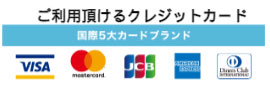
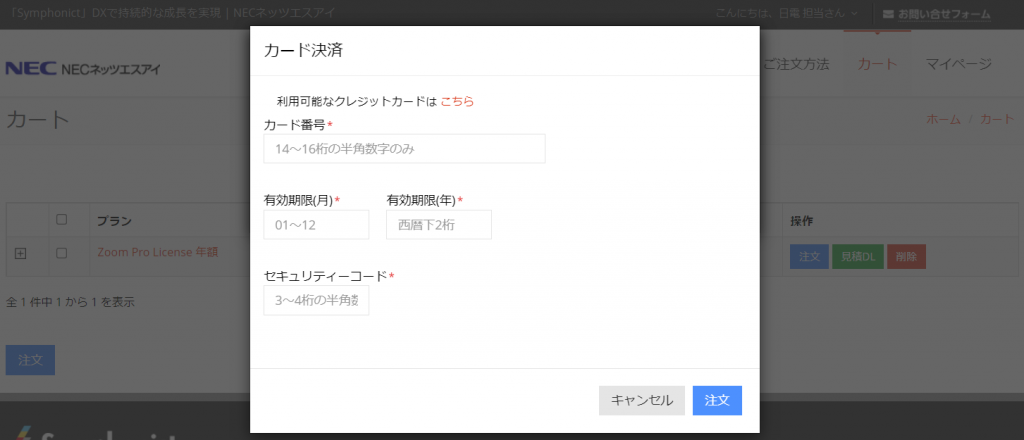
注文完了
新規購入のフロー
請求書支払いのお客様
初めてSymphonict eストアでご注文いただくお客様
弊社では「請求書払い」をご希望のお客様に対し、クロネコヤマトの決済サービス「クロネコ掛け払い」を導入しております。
「クロネコ掛け払い」は、ヤマトグループのヤマトクレジットファイナンス株式会社が弊社に代わり請求書発行、集金代行させていただく月末締・翌々月5日払いの後払いサービスです。
請求書支払いをご希望のお客様は下記より、詳しいお申し込み方法をご確認ください。

追加・変更のフロー
Symphonict eストアで購入実績があり、
現在利用中の契約に『追加ライセンスやオプションサービスなど』を
追加で購入したいお客様、ご契約更新のタイミングで追加・変更がしたいお客様
マイページにログイン
お支払方法を登録
※パスワードを忘れた場合
パスワードをリセットするを選択し、パスワードご登録のEメールアドレスを入力、『Eメールを送信』をクリックします。
パスワード再発行のご案内がメールで送付されます。
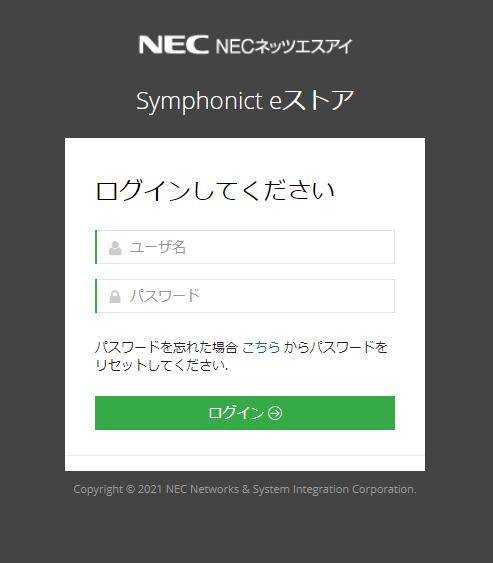
見積り作成
新規購入/更新/変更を選択
既存契約のサービス以外に追加で新規サービスを購入したい方
⇒『新規見積を作成』
契約中のライセンスを、次年度の更新のタイミングで変更(ライセンス増減)・追加をご希望の方
⇒『更新見積を作成』
既存契約期間中に追加でライセンスやオプションを購入したい方
⇒『変更見積を作成』
新規サービスをご購入の場合
①『新規見積を作成』をクリック。
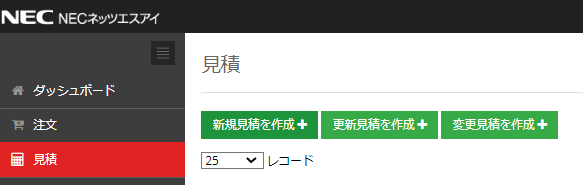
②代理店は「NECネッツエスアイ株式会社」を選択します。
③プランファミリは新規購入するサービスを選択します。
④各プランを選択します。
⑤各プランの条件をご確認の上、問題が無ければ「同意しました。」にチェックをして下さい。
⑥『次へ』をクリックします。
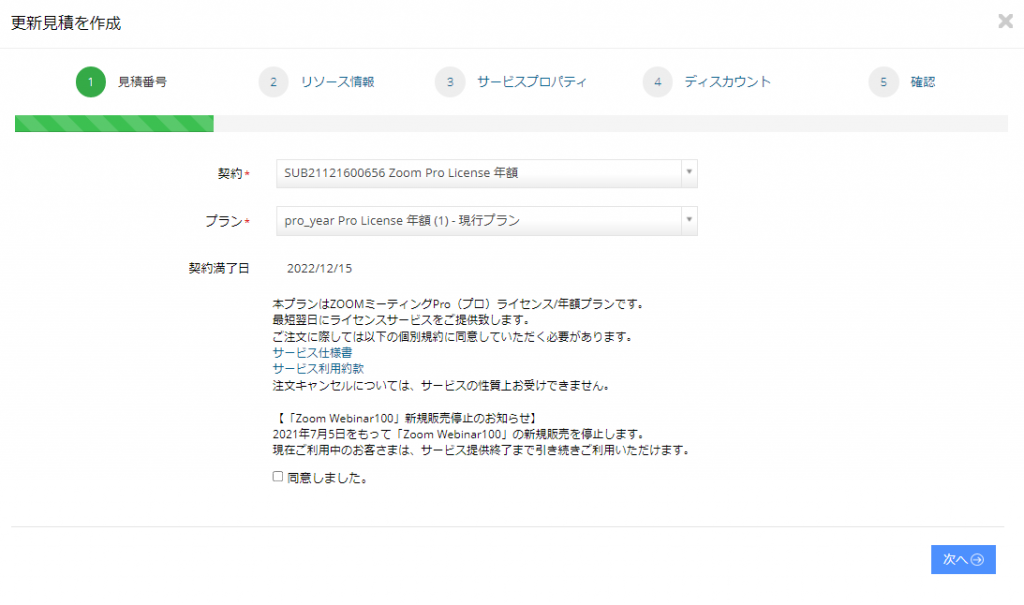
『次年度更新分』の追加・変更注文
①『更新見積を作成』をクリック。
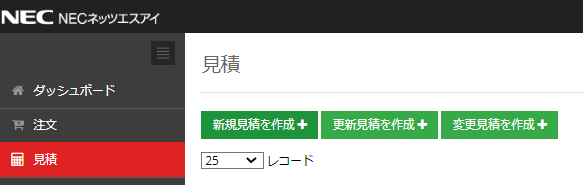
②契約は「次年度更新分の契約番号」を選択します。
③各プランを選択します。
④各プランの条件をご確認の上、問題が無ければ「同意しました。」にチェックをして下さい。
⑥『次へ』をクリックします。
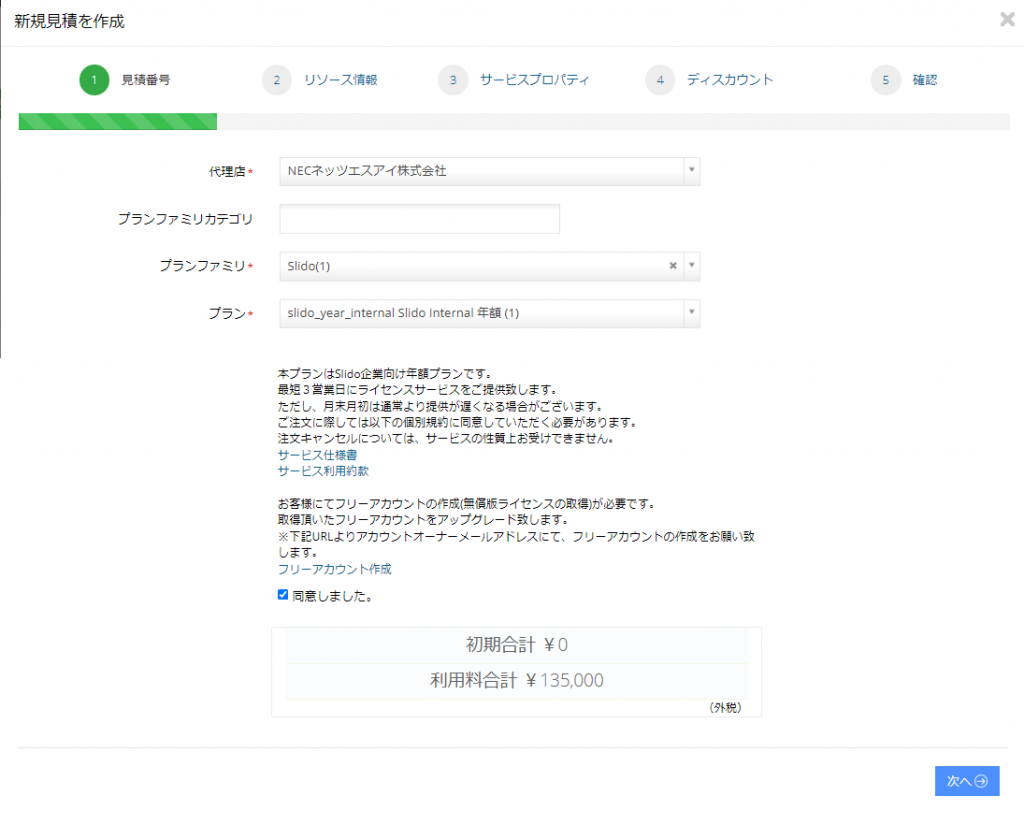
『既存契約期間中』の追加ライセンス・オプションの注文
①『変更見積を作成』をクリック。
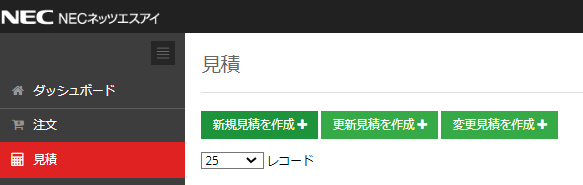
②契約は「次年度更新分の契約番号」を選択します。
③開通希望日は、追加注文を適用する日付を指定します。
④各プランの条件をご確認の上、問題が無ければ「同意しました。」にチェックをして下さい。
⑥『次へ』をクリックします。
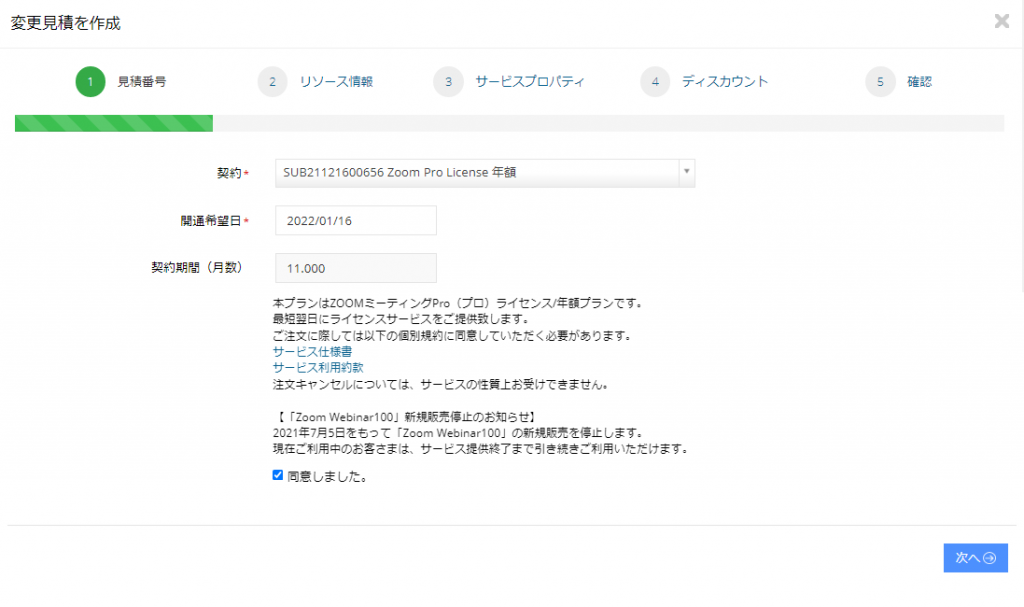
ディスカウント
①クーポンをお持ちの方は「クーポンコード」を入力してください。
クーポンをお持ちでない方はそのまま『次へ』をクリックします。※
※現在本サイトではクーポンは配布しておりませんので、「次へ」お進み下さい。

注文手続き/完了
②見積りの内容が表示されますので、内容に問題が無いか確認してください。
『見積書をダウンロードする場合』⇒「見積書」をクリック
『今すぐ注文する場合』⇒「注文」ボタンをクリック
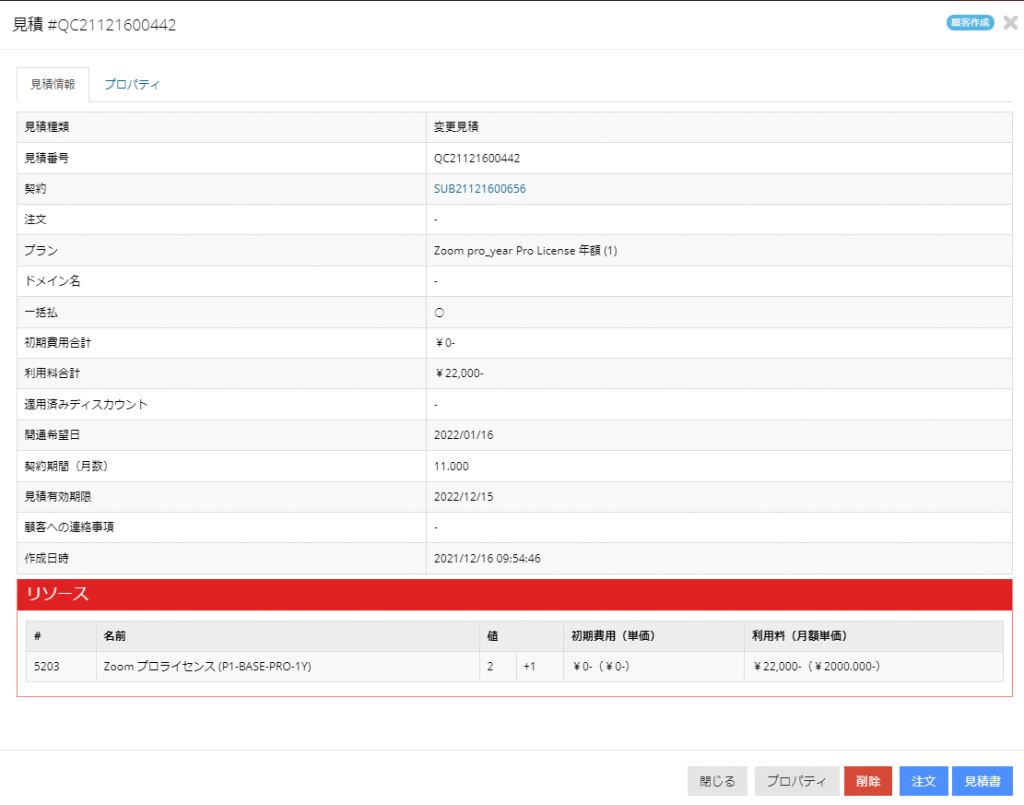
③各プランの条件をご確認の上、問題が無ければ「同意しました。」にチェックをして下さい。
④『注文』をクリックし確定させます。
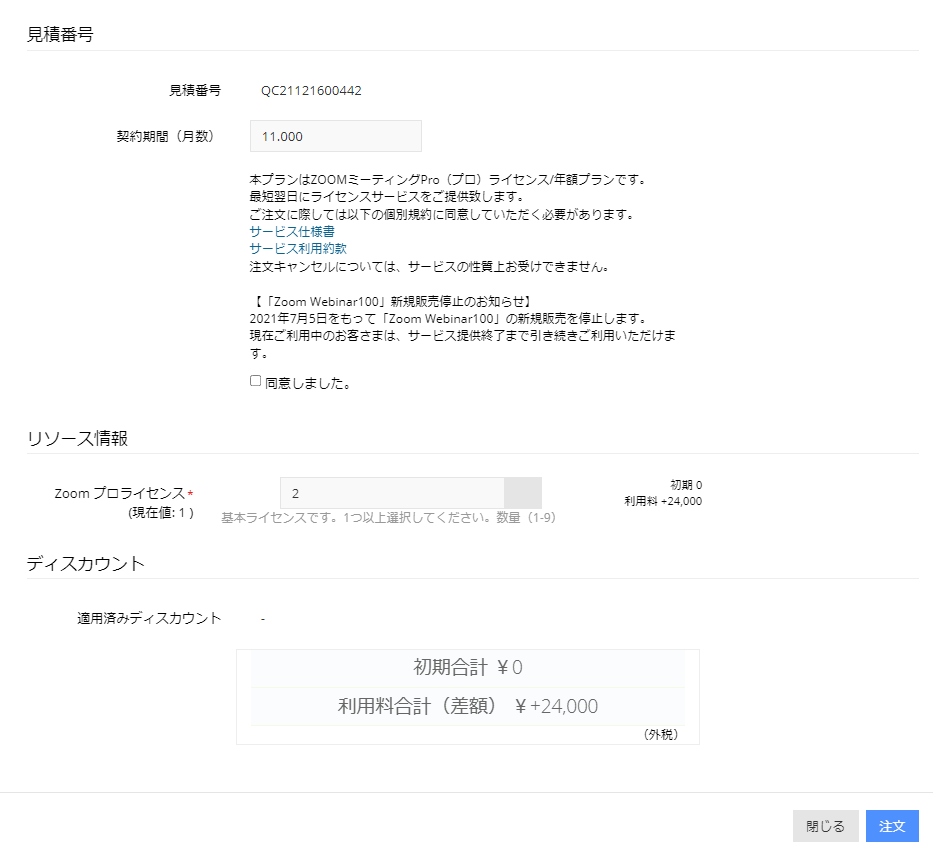
その他の操作方法
アカウント情報やご契約状況のご確認・ご変更したいお客様
マイページログインアカウントの追加・変更
マイページへログイン
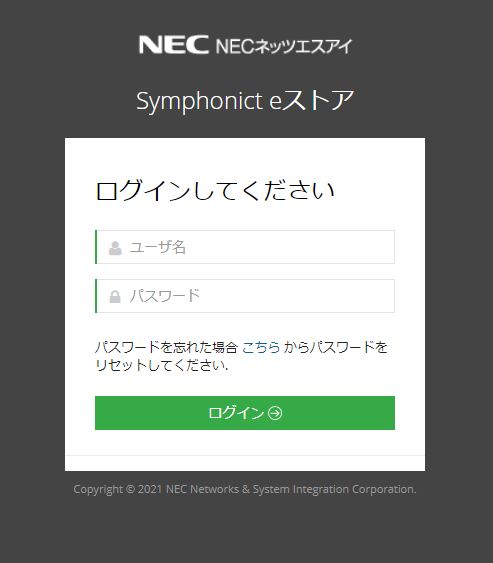
マイページへログインアカウントの追加
デフォルトユーザー(注文・請求などのご案内メールの送付先)以外でマイページにログインできるアカウントを追加したり、デフォルトユーザーの変更は[アカウント]から実施します。
①[アカウント]の「ユーザ」タブをクリック。
②『ユーザを作成』をクリックし、新規ユーザ情報を入力します。
法人。団体様のデフォルトユーザは1名です。

契約状況の確認方法
マイページへログイン
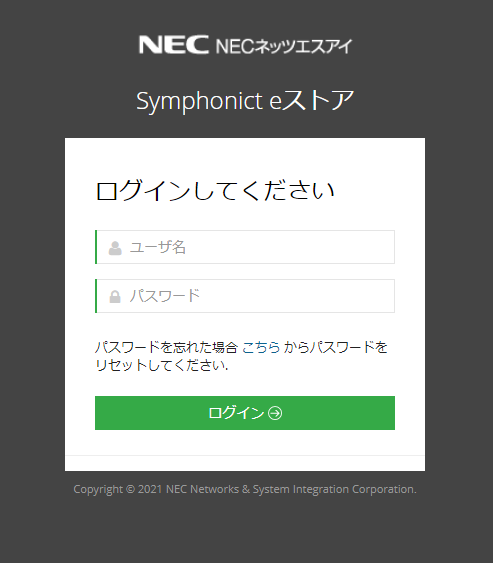
支払い状況の確認方法
マイページへログイン
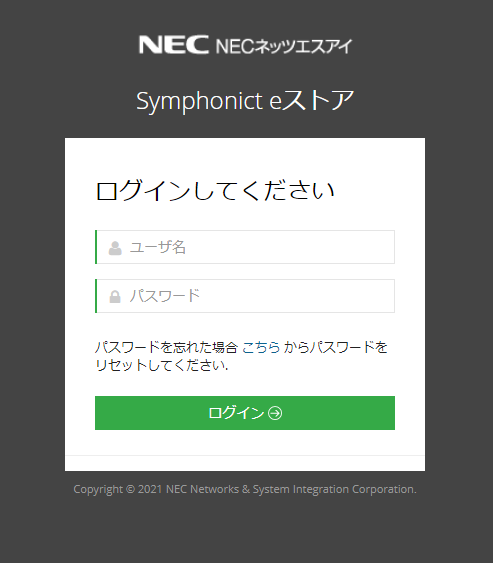
支払い状況の登録・変更
クレジットカード支払いのお客様のみ登録・変更が可能です。
請求書支払いのお客様は「お問い合わせ」よりご連絡ください。
マイページへログイン
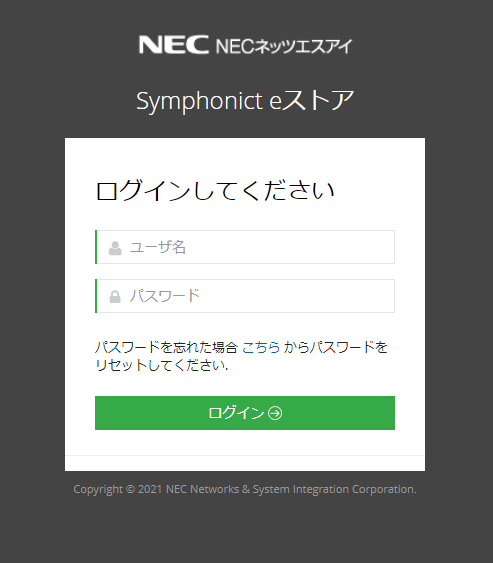
支払い方法の登録・変更
①新規登録の場合は、[アカウント]をクリック
②「支払い方法」タブをクリック
③『支払方法登録』をクリックし、新規支払い方法(カード情報等)を入力します。
法人・団体様でデフォルト支払い方法は1つです。

支払い方法の登録
①新規登録の場合は、[アカウント]をクリック
②「支払い方法」タブをクリック
③『支払方法登録』をクリックし、新規支払い方法(カード情報等)を入力します。
法人・団体様でデフォルト支払い方法は1つです。
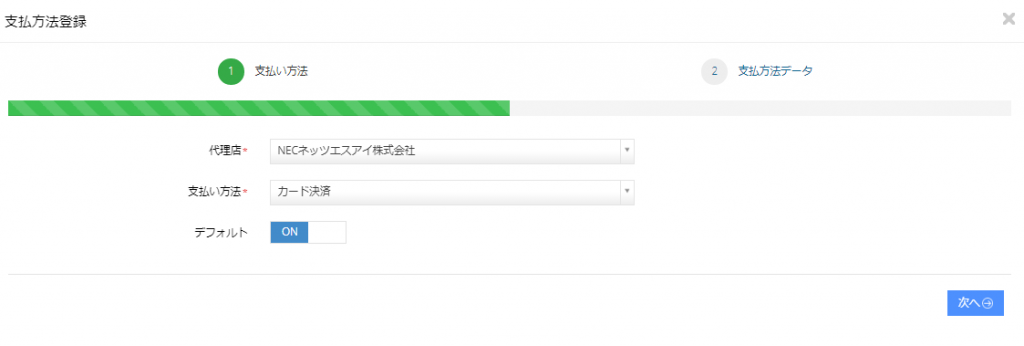
登録の確認
①[アカウント]の「支払い方法」タブをクリックし、支払い方法が登録されているか確認して下さい。
パスワード変更
パスワードをリセットするを選択し、パスワードご登録のEメールアドレスを入力、
『Eメールを送信』をクリックします。
パスワード再発行のご案内が、メールで送付されます。
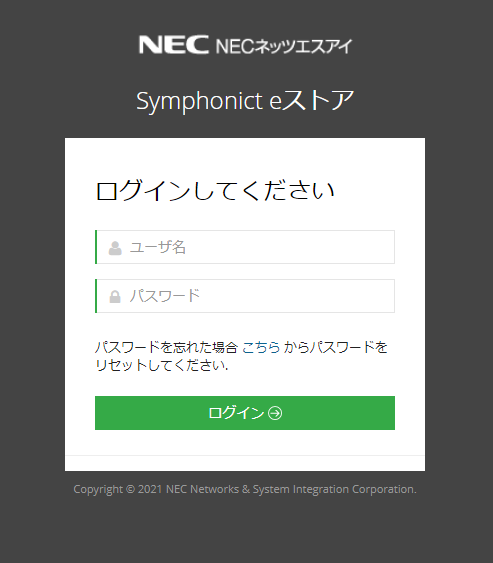
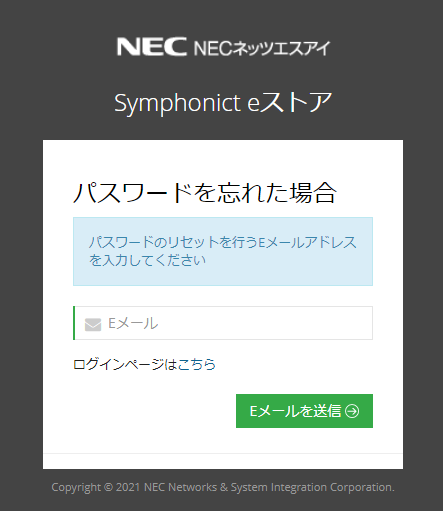
解約について
マイページへログイン

解約について
[注文]より『解約注文を作成』をクリックし、既存契約番号を選択します。
契約満了日を確認のうえ、解約注文を作成下さい。
解約希望日を変更されても、契約満了日までの請求額に変更はありません。
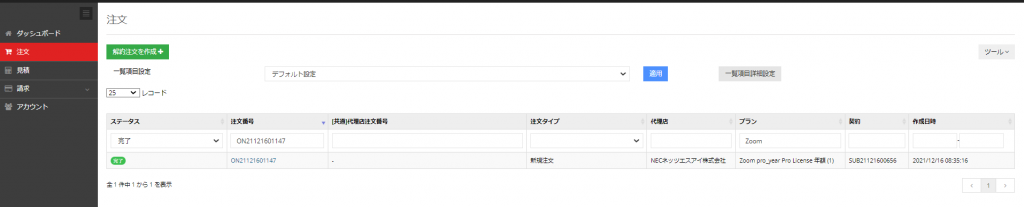
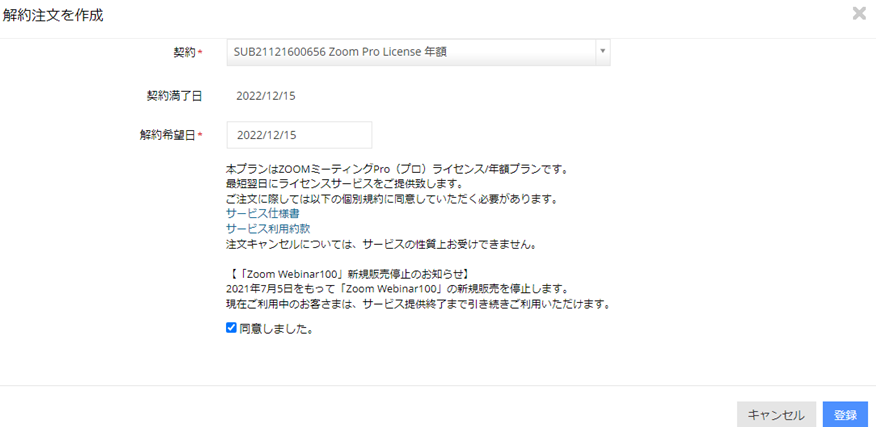
Symphonict eストアの推奨ご利用環境
OS:Windows/MacOS ブラウザ:Chrome(最新版)をご利用下さい。